- Android no se enciende
- Memoria interna de Android muerto
- Samsung pantalla negra
- Android dañado por el agua
- Sigue reiniciando Samsung
- Atrapado en el logotipo de Samsung
- Virus infectado de Android
- Android estrellado
- Desbloquear Android de pantalla rota
- WhatsApp Recovery para Samsung roto
- Recuperar fotos SnapChat de Android roto
- Android congelado
Repare Samsung que no se carga fácilmente con la mejor guía
 Publicado por Lisa ou / 19 dic, 2022 09:00
Publicado por Lisa ou / 19 dic, 2022 09:00Si el Samsung Galaxy S10 / 9 / 8 no se carga o se carga lentamente de repente, puede verificar el cable de carga USB, la conexión suelta y otros problemas relacionados con el hardware de antemano. ¿Hay algo más que pueda hacer para solucionar el problema? ¿Cómo volver a la normalidad con facilidad?
El artículo comparte los mejores métodos de 8 para solucionar problemas de carga lenta de Samsung Android, o incluso no cargar. Si los problemas de carga son causados por hardware o software, siempre puede obtener la solución deseada para solucionar el problema con facilidad.


Lista de Guías
Parte 1. Por qué Samsung no carga
Un cargador defectuoso es el problema más típico de un Samsung Galaxy que no se carga. Si sigue leyendo este artículo, verá la solución más adecuada para este escenario. Otros problemas de hardware incluyen un puerto defectuoso. Hay momentos en que las personas cambian sus cargadores con frecuencia y eso hace que el puerto del teléfono se rompa o se desgaste. Debe tener cuidado al enchufar diferentes conectores, ya que puede provocar una falla en la carga.
Pero si el cargador no tiene nada que ver con el problema, es posible que se deba a problemas de software. Esto es completamente posible cuando experimenta el problema de no cargar después de actualizar su software. O puede que sea al revés, y ya necesites actualizarlo. Aparte de eso, las aplicaciones de terceros que instalas en tu teléfono también podrían ser las culpables. Es posible que una aplicación que instaló recientemente no sea compatible con su dispositivo.
Parte 2. Cómo arreglar Samsung que no carga
Independientemente de lo que esté enfrentando su teléfono Samsung en este momento, puede contar con los 4 métodos a continuación para evitarle problemas a usted y a su dispositivo.
Método 1. Pruebe con otro cable USB
Existe la posibilidad de que el problema gire en torno al cargador que está utilizando. Esto se puede solucionar fácilmente probando otros cables USB. Asegúrese de probar los que funcionan bien para evitar confusiones sobre el teléfono o el problema del cable USB. También puedes probar diferentes adaptadores para minimizar las posibles causas.
Arregle su sistema Android congelado, bloqueado, con pantalla negra o pantalla bloqueada a la normalidad o Recupere los datos de un teléfono o tarjeta SD dañados.
- Soluciona tus problemas de Android y recupera datos desde el teléfono.
- Extraiga contactos, mensajes, WhatsApp, fotos, etc. de un dispositivo Android o tarjeta de memoria dañados.
- El teléfono Android y los datos de la tarjeta SD están disponibles.
Método 2. Reiniciar dispositivo Samsung
Si su dispositivo Samsung no está completamente agotado, es posible que solo necesite reiniciar para que funcione correctamente nuevamente. Esta es una solución básica, y las claves de su dispositivo son el único requisito para este método.
Siga las siguientes instrucciones a continuación para reparar Galaxy que no se carga:
Paso 1Mantenga presionados ambos volumen de Down clave y Motor tecla al mismo tiempo durante un tiempo mínimo de 7 segundos.
Paso 2Presione las teclas de forma segura hasta que la pantalla de su dispositivo Samsung se vuelva negra. El logo de Samsung aparecerá cuando se reinicie. Entonces puedes intentar cargarlo de nuevo.

Método 3. Restablecer dispositivo Samsung
Se mencionó anteriormente que el problema podría deberse a problemas de software o aplicaciones de terceros. Si este es el caso, realizar un reinicio puede ser la solución de su teléfono Samsung. Sin embargo, este método eliminará todos sus archivos y los demás datos que almacena. Si no desea que esto suceda, continúe con la siguiente parte para obtener la herramienta de reparación definitiva.
Siga las siguientes instrucciones a continuación para reparar Galaxy que no se carga:
Paso 1Apague su dispositivo. Sostenga la parte superior Volumen y Motor hasta que el teléfono muestre el logotipo de Samsung. Te llevará automáticamente al modo de recuperación.
Paso 2Use la tecla de volumen inferior para bajar al Borrar datos / restablecimiento de fábrica opción. Presiona la tecla de Encendido para seleccionar, luego presiónala nuevamente para confirmar. Esto restablecerá su Samsung y solucionará algunos de los problemas en su dispositivo.
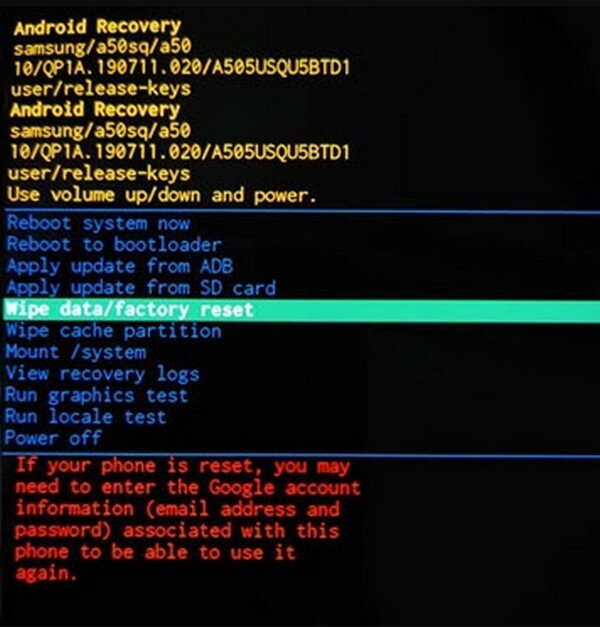
Método 4. Pruebe la extracción de datos de Android rotos de FoneLab en la computadora
Restablecer es seguramente lo último que desea hacer para reparar su teléfono. Afortunadamente, todavía tienes la FoneLab roto la extracción de datos de Android izquierda de las opciones. Si los otros métodos anteriores no funcionan, esta herramienta profesional debe ser lo que necesita. Soluciona varios problemas en los dispositivos Samsung, como no cargar, pantallas congeladas, bloqueadas, negras y más. Además, no sólo hace reparaciones. También tiene la capacidad de recuperar sus archivos en caso de pérdida de datos.
Arregle su sistema Android congelado, bloqueado, con pantalla negra o pantalla bloqueada a la normalidad o Recupere los datos de un teléfono o tarjeta SD dañados.
- Soluciona tus problemas de Android y recupera datos desde el teléfono.
- Extraiga contactos, mensajes, WhatsApp, fotos, etc. de un dispositivo Android o tarjeta de memoria dañados.
- El teléfono Android y los datos de la tarjeta SD están disponibles.
Siga las siguientes instrucciones a continuación para reparar el teléfono Galaxy que no se carga con FoneLab Broken Android Data Extraction:
Paso 1Instale la FoneLab roto la extracción de datos de Android en tu ordenador. Para hacer eso, diríjase al sitio oficial del programa y presione la pestaña Descarga gratuita en la parte inferior izquierda de la página. Luego, realice el proceso de instalación y ejecute el programa en breve.
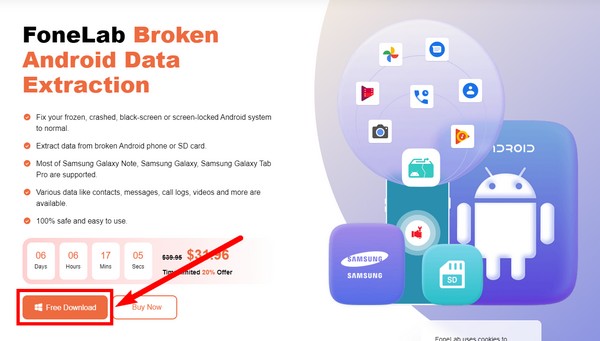
Paso 2Elija el Extracción de datos de Android rotos en la interfaz principal. Es la característica clave del programa para solucionar problemas y extraer archivos de manera profesional.
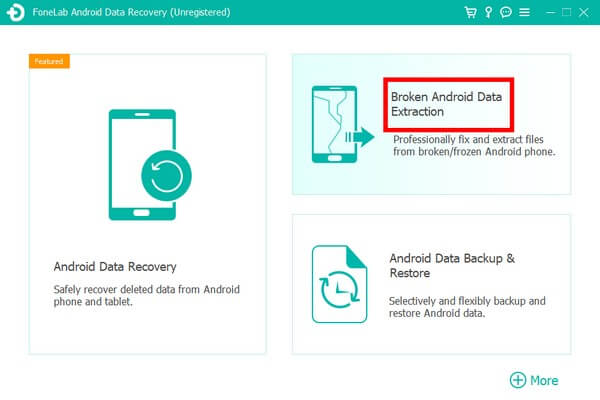
Paso 3Desde los dos cuadros en la siguiente interfaz, presione el botón Inicio botón del que se alinea la situación de tu teléfono Samsung.
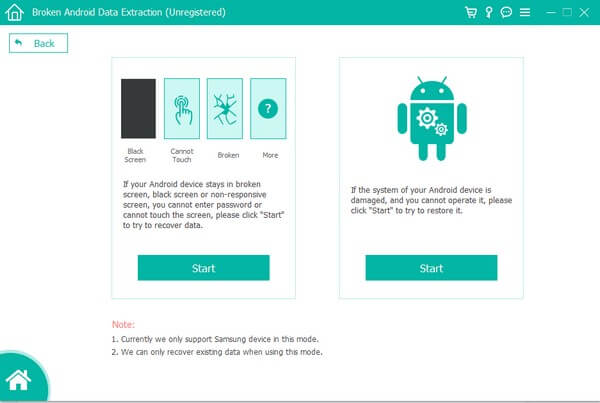
Paso 4Elija la información de su dispositivo de los dos menús desplegables. Asegúrese de que el dispositivo y el modelo de su teléfono coincidan con la información que ingresó en el programa. De lo contrario, podría causar más daños a su dispositivo Samsung. Luego haga clic Confirmar.
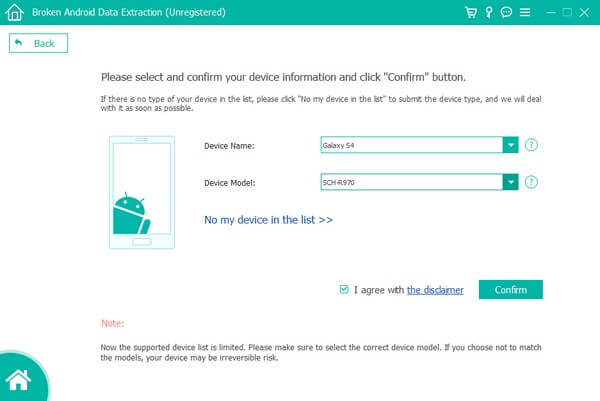
Paso 5Después de eso, ingrese al modo de descarga dejando que las instrucciones en pantalla lo guíen. Presiona atentamente las teclas correctas, luego Start. Luego, el programa descargará automáticamente los paquetes correspondientes para reparar su teléfono Samsung.
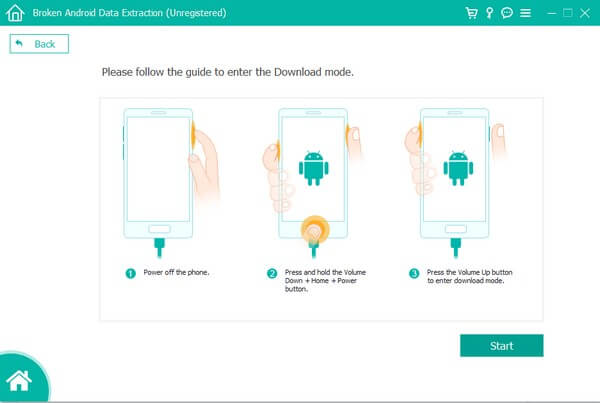
Paso 6Una vez reparado, el software lo llevará a la interfaz de recuperación. Puede recuperar fácilmente sus archivos si experimenta pérdida de datos.
Arregle su sistema Android congelado, bloqueado, con pantalla negra o pantalla bloqueada a la normalidad o Recupere los datos de un teléfono o tarjeta SD dañados.
- Soluciona tus problemas de Android y recupera datos desde el teléfono.
- Extraiga contactos, mensajes, WhatsApp, fotos, etc. de un dispositivo Android o tarjeta de memoria dañados.
- El teléfono Android y los datos de la tarjeta SD están disponibles.
Parte 3. Preguntas frecuentes sobre la reparación de Samsung que no carga
1. ¿Qué es el volcado de batería baja?
El volcado de batería baja de Samsung crea un archivo de volcado del sistema cada vez que la batería alcanza un nivel específico o se agota. Tenga en cuenta que esto no solucionará su problema de carga. Puede acceder a este modo escribiendo * # # 9900 en el teclado de marcación de su teléfono.
2. ¿Al reiniciar mi teléfono Samsung se borran sus datos?
No, no lo hace. Hacer un reinicio solo reiniciará el teléfono normalmente. No eliminaré ninguno de sus datos a menos que haga otras cosas para eliminarlos usted mismo.
3. ¿Funciona la extracción de datos de Android rotos de FoneLab en Samsung Galaxy Notes?
Sí, así es. FoneLab roto la extracción de datos de Android funciona en la mayoría de los Samsung Galaxy Notes, incluidos 3, 4, 5, etc. También funciona en Samsung Galaxy S4, S5, S6 e incluso en Samsung Galaxy Tabs.
Arregle su sistema Android congelado, bloqueado, con pantalla negra o pantalla bloqueada a la normalidad o Recupere los datos de un teléfono o tarjeta SD dañados.
- Soluciona tus problemas de Android y recupera datos desde el teléfono.
- Extraiga contactos, mensajes, WhatsApp, fotos, etc. de un dispositivo Android o tarjeta de memoria dañados.
- El teléfono Android y los datos de la tarjeta SD están disponibles.
Si encuentra más problemas con sus dispositivos Samsung, no dude en visitar el sitio web de FoneLab roto la extracción de datos de Android y explorar las soluciones que ofrecen.
